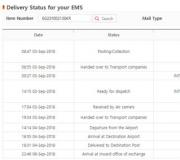Cili buton bën një ekran në rezervuarë. Si të bëni një screenshot në World of Tanks - këshilla dhe softuer të rekomanduar
Shumë lojtarë, veçanërisht ata të rinj, shpesh kanë nevojë, gjë që do t'i lejojë ata të jenë shpejt të vetëdijshëm për të gjitha hollësitë. Sidoqoftë, përveç detajeve të lojës, lojtarët shpesh janë të interesuar se si të bëjnë një screenshot. Në World of Tanks, ruajtja e një screenshot në kompjuterin tuaj është mjaft e thjeshtë. Për ta bërë këtë, duhet të shtypni butonin Print Screen, i cili zakonisht ndodhet në krye në anën e djathtë. Në të ardhmen, të gjitha pamjet e ekranit të marra do të vendosen në: / WoT /.
Ka mënyra të tjera për të ruajtur fotot në ekran të lojës. Në veçanti, mund të përdorni një program të njohur të quajtur Fraps. Pasi ta keni instaluar në PC dhe ta keni ekzekutuar, duhet të shkoni te seksioni Screenshots. Pastaj përdoruesit mund të bëjnë cilësimet e tyre të preferuara. Për shembull, mund të specifikoni çdo çelës të zgjedhur për lehtësi.
Si parazgjedhje, Fraps ruan pamjet e ekranit në / Fraps / Fotografitë /, por kjo mund të ndryshohet në cilësimet. Për shembull, përdoruesi mund të zgjedhë desktopin dhe pasi të klikojë butonin, të gjitha fotot e ekranit do të vendosen në një vend të përshtatshëm. Ju gjithashtu mund të krijoni një dosje të veçantë për ruajtjen e imazheve dhe të specifikoni rrugën për tek ajo në cilësimet e programit.
Në përgjithësi, siç mund ta shihni, marrja e një screenshot në World of Tanks nuk do të jetë e vështirë. Në të njëjtën kohë, lojtarët nuk kanë nevojë të përdorin shërbime të palëve të treta, pasi mund të përdorni butonin Prnt Scrn.
Shumë përdorues të kompjuterëve ndonjëherë u pëlqen të luajnë lojëra të ndryshme në internet ose jashtë linje. Ndonjëherë ngjarje të tilla interesante ndodhin në lojëra që ju doni t'i kapni ato dhe t'u tregoni miqve tuaj. Një nga këto lojëra është loja në internet World of Tanks, sepse çdo betejë loje ka kaq shumë ngjarje saqë ndoshta hasni diçka interesante.
Marrja e një screenshot në lojë nuk është aq e lehtë, prandaj ka shumë këshilla dhe metoda të ndryshme në internet. Kur filloni lojën, mund të shihni një kombinim çelësash që është i përshtatshëm për të marrë një screenshot, por është shumë më i përshtatshëm të përdorni programin Screenshoter në mënyrë që të mos kërkoni një imazh në të gjitha dosjet e kompjuterit, por menjëherë të dini se ku është fotografia e ekranit.
Instalimi dhe shkarkimi i këtij aplikacioni bëhet në disa hapa të thjeshtë. Përdoruesi duhet vetëm të shkojë në faqen zyrtare të internetit, ta shkarkojë dhe instalojë atë. Meqenëse Screenshoter ju lejon vetëm të krijoni pamje ekrani, sasia e hapësirës në disk është plotësisht e padukshme, dhe programi gjithmonë funksionon në sfond.
2. Përzgjedhja e çelësit të shpejtë
Në mënyrë që të mos kërkoni butonin për krijimin e një screenshot për një kohë të gjatë, menjëherë mund të shkoni te cilësimet e Screenshoter dhe të instaloni gjithçka. Në mënyrë tipike, përdoruesit zgjedhin PrtSc me hotkey për të krijuar të gjitha imazhet me një shtyp buton. 
Pra, përdoruesi mund të zgjedhë çdo buton, programi Screenshoter do të funksionojë me pothuajse të gjitha cilësimet e përdoruesit, nëse çelësi nuk i përket aplikacioneve të tjera që janë gjithashtu të hapura në kompjuter.
3. Pamje gjatë lojës
Pas fillimit të lojës dhe hyrjes në betejë, ju mund të bëni me siguri pamje nga ekrani duke shtypur butonin e zgjedhur. Avantazhi i kësaj metode është vendi i mirënjohur për ruajtjen e imazhit dhe ruajtjen e tij të shpejtë. Pas daljes nga loja, mund të merrni një screenshot nga dosja e zgjedhur, e cila është vendosur gjithashtu në cilësimet. 
Vlen të përmendet se është më mirë të krijoni pamje ekrani duke përdorur Screenshoter në World of Tanks jo një zonë, por të gjithë ekranin; kështu që programi nuk do t'ju kërkojë të zgjidhni asgjë, dhe përdoruesi mund të vazhdojë me qetësi betejën pa u shpërqendruar nga veprimet e panevojshme.
Çdo lojtar pëlqen të kapë arritjet e tij ose momente qesharake në këtë apo atë lojë. Kjo është veçanërisht e popullarizuar në lojën World of Tanks, ku lojtarët marrin qindra mijëra screenshots të arritjeve të tyre, momente lojëra qesharake dhe vetëm tanket e tyre. Ky funksion mjaft popullor përfundimisht fitoi një ushtri të madhe tifozësh, shumica e të cilëve nuk kuptuan se si të bënin një screenshot në World of Tanks. Në të vërtetë, shumë lojëra kanë një program të integruar që ju lejon të ruani pamjet e ekranit në një dosje të veçantë, por kjo nuk është rasti këtu. Mos u frikësoni, pasi zgjidhja e këtij problemi nuk është aq globale dhe mjaft e thjeshtë. Shikoni informacionin e mëposhtëm dhe do të jeni në gjendje të përdorni disa metoda për të ruajtur momentet më të paharrueshme në lojën e World of Tanks. Për interes, mund të përdorni secilën metodë dhe të zgjidhni mënyrën më të përshtatshme dhe të përshtatshme.
Pra, në lojë World of Tanks? Para se t'i përgjigjeni kësaj pyetjeje, vlen të zbuloni se çfarë është dhe për çfarë shërben. Një screenshot është një fotografi që merret menjëherë dhe shfaq imazhin që ndodhet aktualisht në ekranin e monitorit. Në përgjithësi, një screenshot është një skedar i krijuar duke përdorur funksionin e marrjes së një kopje automatike të një fotoje nga një monitor. Tingëllon mjaft e komplikuar, por mjaft e thjeshtë për t’u kuptuar dhe krijuar. Një pamje e ekranit mund të merret duke përdorur një larmi funksionesh, programesh dhe metodash. Ne do të shënojmë më të përshtatshmit dhe më të njohurit nga të gjithë. Por së pari, ia vlen të kuptohet se për çfarë janë saktësisht pamjet e ekranit. Ndonjëherë njerëzit thjesht bëjnë koleksione të mëdha me fotografi të thjeshta dhe as nuk e kuptojnë se ky proces madje ka udhëzime.
Për çfarë nevojiten ato?
Si të bëni një screenshot në World of Tanks? Përgjigja për këtë pyetje është mjaft e thjeshtë. Muchshtë shumë më e vështirë të kuptohet se për çfarë saktësisht është kjo pamje e ekranit. Le të hapim një sekret të vogël: nuk duhet të kërkoni kuptim në këtë çështje, pasi kjo skedar mund të ketë shumë qëllime. Për shembull, loja krijoi një kurioz, qesharak dhe - merrni një screenshot në mënyrë që më vonë të mund të qeshni me miqtë tuaj. Keni arritur lartësi të papara - bëni një screenshot dhe krijoni një koleksion të arritjeve tuaja. Ju duhet të memorizoni shpejt informacionin - bëni një screenshot dhe të dhënat do të jenë gjithmonë pranë. Mund të ketë shumë qëllime: argëtim, praktik, informues, madje edhe për punë, ky funksion mund të jetë i dobishëm. Në rastin tonë, pamjet e ekranit krijohen për të krijuar koleksione të situatave qesharake, tankeve dhe arritjeve tuaja.

Fotografitë e ekranit duke përdorur Windows
Si të bëni një screenshot në World of Tanks? Së pari, le të kthehemi te metoda më e popullarizuar, e cila zbatohet duke përdorur vetë sistemin e Windows. Ekziston një buton në tastierë që quhet Print Screen. Me anë të tij, mund të shkruani imazhin në ekran në tamponin e kujtesës. Dhe nëse e kombinoni këtë veçori me Paint, lehtë mund të krijoni pamje nga ekrani i lojës. Por duhet të kihet parasysh se bufferi i kujtesës mund të ruajë një kopje, kështu që nuk duhet të shtypni butonin shumë herë dhe të përpiqeni të ruani një zinxhir të tërë fotografish. Për këtë rast, ekziston një program i veçantë dhe i përshtatshëm i quajtur Fraps. Dhe metoda jonë është e përkryer për t'iu përgjigjur pyetjes se si të bëni një screenshot në World of Tanks.

Fotografitë me Fraps
Fraps është një softuer unik për regjistrimin e videove dhe bërjen e pamjeve nga ekrani që synon audiencën e lojrave. Aplikacioni krijon video dhe foto me cilësi më të lartë në sfondin e të gjitha shërbimeve të tjera, kështu që është më mirë ta përdorni atë së pari. Programi ka një ndërfaqe intuitive, kështu që ju mund ta kuptoni shpejt funksionalitetin e tij. Ju lejon të vendosni një kohëmatës për krijimin e fotove të ekranit (domethënë periudhën kohore pas së cilës krijohet automatikisht një pamje ekrani). Ka një funksion të veçantë që ju lejon të caktoni një çelës për të krijuar manualisht një foto dhe ka shumë elementë shtesë dhe të përshtatshëm për këtë biznes. Dhe kur lind pyetja se si të bëni një screenshot në World of Tanks, ju mund të lëshoni në mënyrë të sigurt Fraps.

Programe të tjerë të ekranit
Vlen të përmendet gjithashtu se ka edhe programe mjaft interesante dhe të njohura për marrjen e pamjeve të ekranit, të tilla si LighShot, Screen Capture, Joxi, Screenshot Marker. Secili prej tyre ka cilësimet e veta unike, funksionet, konvertuesit dhe shumë elementë të tjerë për përdorim të rehatshëm. Mund të provoni secilin program dhe të zgjidhni atë më të përshtatshmin. Fraps ka një pikë negative - aplikacioni konsumon shumë burime, dhe kjo ndonjëherë ul FPS, gjë që mund të ndikojë negativisht në lojë, veçanërisht në mes të një beteje të ashpër tankesh. Prandaj, nëse kompjuteri juaj nuk është i fuqishëm, atëherë është më mirë të zgjidhni një program nga kjo listë.
Pyetja se si të bëni një screenshot në World of Tanks është larg problemit të vetëm me të cilin përballen lojtarët në procesin e njohjes së projektit. Por ky artikull ka detajuar të gjitha mënyrat ekzistuese për ta zgjidhur atë. Duke provuar secilën dhe duke zgjedhur një nga opsionet për veten tuaj, ju do ta harroni përgjithmonë këtë problem dhe lehtë mund të merreni me të tjerët.
Pamja e ekranit ose ekran (inxh. pamje nga ekrani - pamja e ekranit) - imazhi i marrë nga ekrani i monitorit duke shtypur tastet PrtScr në tastierë (për të gjithë ekranin) ose kombinimin e tastave Alt + PrtScr (për dritaren aktuale). Një pamje e ekranit ruhet në clipboard të sistemit operativ. Pastaj imazhi që rezulton mund të futet në një redaktor grafik, të përpunohet dhe ruhet. Janë dhënë shtesa shtesë për shfletuesit, me të cilët mund të merrni dhe ruani pamjet e ekranit pa pjesëmarrjen e një redaktori grafik. Ekzistojnë gjithashtu programe të veçanta për krijimin, përpunimin dhe ruajtjen e fotografive në ekran.
Dritaret
Marrja e një fotografie në ekran duke përdorur një redaktues grafik
- Shtypni Alt + PrtScr - fotografia e dritares së programit aktiv (për shembull, nëse jeni në lojë, atëherë shfletuesi ose SAFP) shkon në clipboard;
- Filloni çdo redaktor grafik. Për shembull, Bojë... Kliko " Redakto» → « Ngjit"(Ctrl + V);
- Futet fotografia e dritares e bërë më parë;
- Kliko " Dosja» → « Ruaj si»;
- Zgjidhni llojin e skedarit: png ose jpg;
- Kliko " Ruaj».
Bërja e një fotografie në ekran me mjetin Gërshërë
Në Windows 7 dhe më lart, ekziston një alternativë e integruar ndaj metodës klasike të kapjes së ekranit të përshkruar më sipër. Quhet " Gërshërë". Ky është një mjet i parainstaluar në sistem dhe mund të gjendet në menunë " Fillo» → « Të gjitha programet» → « Standarde». « Gërshërë»Ju lejon të zgjidhni zonën e dëshiruar të ekranit dhe ta ruani atë si një skedar grafik. Për ta thirrur shpejt këtë mjet, mund të vendosni një çelës të shpejtë për ta thirrur atë, ose të vendosni një shkurtore në një vend të përshtatshëm (për shembull, në desktop ose në shiritin e detyrave).
Marrja e fotografive në ekran
- Vrapo " Gërshërë»;
- Ekzekutoni programin nga i cili dëshironi të bëni një screenshot;
- Shtypni " Krijoni një».
Me ndihmën e menusë në të djathtë, ju mund të zgjidhni mënyrën e krijimit të pamjes së ekranit - ekranin e plotë, dritaren ose zonën e zgjedhur; - Merrni dhe ruani një pamje të ekranit.
Windows 8 & 10: Regjistrimi më i lehtë i pamjes së ekranit
Nëse sistemi juaj operativ është Windows 8 e lart, ju mund të merrni pamje nga ekrani duke përdorur kombinimin e tastit Win + PrtScr. Pamja e ekranit të plotë do të ruhet automatikisht në dosjen Fotografi (shkurtorja për të zakonisht gjendet në menunë Start ose kompjuter). Kjo metodë nuk kërkon ndonjë mjet të palës së tretë.
Shkrepja e një pamjeje ekrani me FastStone Capture
Pas shkarkimit dhe instalimit, Joxi do të regjistrohet vetë në autorun dhe çdo herë pasi të fillojë sistemi do të presë veprimet e përdoruesit. Ikona Joxi mund të gjendet në sirtar. Në cilësimet e programit, ju mund të specifikoni dosjen për ruajtjen lokale dhe cilësinë e imazhit (nëse zgjidhni "të lartë", pamjet e ekranit do të ruhen në format .png, përndryshe - në .jpg), ndryshoni çelësat kyç. Aty pranë mund të gjeni historikun e skedarëve të ngarkuar dhe, nëse është e nevojshme, të fshini pamje të panevojshme të ekranit nga serveri.
Marrja e fotografive në ekran
- Ctrl + PrtScr - zgjidhni një zonë të ekranit. Para ngarkimit, mund të ndryshoni pamjen e ekranit në redaktuesin e integruar. Për të ngarkuar imazhin që rezulton, shtypni Ctrl + Enter ose klikoni në butonin e gjelbër të shënimit në të djathtë të shiritit të mjeteve.
- Ctrl + Shift + PrtScr - Bëni një pamje të ekranit në të gjithë ekranin. Kjo është gjithashtu vendi ku shiriti i mjeteve shfaqet përpara ngarkimit.
- Shift + PrtScr - Ngarkoni menjëherë një pamje të ekranit në ekran në server, duke kapërcyer hapin e redaktimit. E dobishme kur nuk doni të humbni kohë duke klikuar në butonin e shkarkimit.
Marrja e fotove të ekranit me Screenpic
Një tjetër screenshoter me aftësinë për të ngarkuar imazhe në një host, duke zënë vetëm 8 MB në diskun tuaj. Ndryshe nga Joxi, nuk kërkon regjistrim dhe ngarkon pamje ekrani në pritjen popullore Imgur në mënyrë anonime ose të autorizuar pa asnjë kufizim. Ju mund të shkarkoni Screenpic këtu.
Programi ka një ndërfaqe të thjeshtë, minimaliste. Ndër mundësitë:
- autorun me Windows;
- ruajtja e kopjeve lokale të fotografive në ekran;
- historiku i shkarkimit;
- aftësia për të ngarkuar skedarët e ruajtur tashmë në disk;
- aftësia për të ndryshuar hotkeys.
Marrja e fotografive në ekran
Moreshtë më i përshtatshëm për të marrë fotografi në ekran duke përdorur çelësat e mëposhtëm hot (si parazgjedhje):
- PrtScr - zgjidhni një zonë të ekranit. Para ngarkimit, mund të ndryshoni pamjen e ekranit në redaktuesin e integruar. Për të ngarkuar imazhin që rezulton, shtypni Ctrl + Enter ose klikoni në butonin " Shkarko».
- Ctrl + PrtScr - bëni një pamje të ekranit në të gjithë ekranin. Kjo është gjithashtu vendi ku shiriti i mjeteve shfaqet përpara ngarkimit.
- Alt + PrtScr - ngarkoni një pamje të ekranit të dritares së hapur.
Marrja e pamjeve nga ekrani me mjetin e ekranit DS
DS screenshot mjet është një tjetër program falas që nuk kërkon instalim, ai mund të marrë një pamje të ekranit nga e gjithë dritarja ose një zonë e zgjedhur, të ngarkojë një imazh në tnkscr.net të pritjes. Pas shkarkimit të programit, zhvendoseni në një dosje të veçantë dhe në cilësimet kontrolloni artikullin "Autostart". Fotografitë do të ruhen në një dosje të quajtur foto nga ekrani, të cilin programi do ta krijojë në të njëjtën dosje ku ndodhet. Një avantazh i rëndësishëm i programit është një regjistër i lidhjeve për pamjet e ngarkuara të ekranit me datën e treguar, e cila është në dispozicion duke klikuar me të djathtën në ikonën e programit në sirtar → " Shkrimet» → « Regjistri i veprimeve».
Marrja e fotografive në ekran
- Vrapo Mjet i ekranit DS;
- Ekzekutoni programin nga i cili dëshironi të bëni një screenshot;
- Zgjidhni një nga metodat për të marrë fotografi në ekran:
- Shtypni kombinimin e tasteve Win + `në tastierë, pastaj zgjidhni zonën që ju nevojitet, klikoni në" Mbush»Dhe brenda pak sekondash do të merrni një lidhje me pamjen e ekranit të ngarkuar tashmë. Përveç kësaj, skedari do të ruhet gjithashtu në kompjuter;
- Shtypni kombinimin e tastave Alt + `në tastierë. Një pamje ekrani e të gjithë ekranit do të ruhet në kompjuterin tuaj.
Pamja e ekranit në sistemin operativ Apple / Macintosh
Marrja e një fotografie në ekran duke përdorur vetë sistemin
Ju nuk keni nevojë për ndonjë program të veçantë për të marrë një screenshot. Thjesht duhet të dini disa shkurtore të tastierës. Mund t'i shikoni në cilësimet e kompjuterit tuaj, përkatësisht në Preferencat e sistemit → Tastiera & Miu → Shkurtoret e tastierës:
- Komanda + Shift + 3: Ekran i plotë për të skeduar në desktop.
- Komanda + Shift + 4: Përzgjedhja për të skeduar.
- Command + Shift + 4 + Space: Dritarja e programit për të skeduar.
Për të ruajtur në clipboard, duhet gjithashtu të mbani të shtypur Ctrl.
Shkrepja e një pamjeje ekrani me Mac OS X Grab
Për të mos kujtuar hotkeys, mund të përdorni programin standard Mac OS X Grab... Ju mund ta gjeni përmes Spotlight (kërkoni në kompjuterin tuaj), duke shkruar "kap" atje, ose në dosjen me shërbimet e sistemit.
Programi Grab është jashtëzakonisht i thjeshtë dhe në të njëjtën kohë ka funksionalitet të mirë.
Ekzistojnë katër mënyra të kapjes, secila me fjalë kyçe:
- Përzgjedhja - Shift + Command + A - një fotografi e zonës së zgjedhur;
- Dritare - Shift + Command + W - fotografi e dritares, ju mund të zgjidhni ndonjë nga dritaret e hapura aktualisht;
- Ekran - Command + Z - pamja e ekranit në të gjithë ekranin;
- Ekran me kohë - Shift + Command + Z - Pamje me kohë e ekranit. Pas shtypjes së butonit të fillimit, kohëmatësi do të llogarisë kohën - 10 sekonda. Gjatë kësaj kohe, ju mund të përgatisni ekranin për shkrepje.
Pasi të merret pamja e ekranit, një dritare me imazhin që rezulton do të shfaqet në Grab, tani mund ta ruani atë në vendin që ju nevojitet.
Vlen të përmendet gjithashtu që Grab mund të punojë me disa pamje ekrani në të njëjtën kohë. Kjo është, ju mund të "klikoni" disa pamje ekrani në të njëjtën kohë, dhe pastaj t'i krahasoni ato dhe të zgjidhni atë më të mirën. Grab gjithashtu mund të kopjojë fotografitë e tij në clipboard duke shtypur Command + C.
Marrja e një pamjeje të ekranit duke përdorur miniaplikacionin Screenshot Plus
Mund të marrë llojet e mëposhtme të fotografive në ekran:
- i gjithë ekrani;
- i gjithë ekrani me vonesë;
- dritaret e programit (për më tepër, ajo do të prerë të gjithë sfondin, duke përfshirë në qoshet e rrumbullakosura në pjesën e sipërme të dritares);
- widget;
- zona e ekranit.
Pasi të bëni një foto, Screenshot Plus do t'ju tregojë dhe do të pyesë se çfarë të bëni me të: fshini, provoni përsëri, ruani në desktop ose në vendin e specifikuar në cilësimet.
Nëse e bëni akoma fotot e ekranit të monitorit ose laptopit në telefon ose një aparat fotografik, atëherë ky artikull është për ju. Artikulli do të përqendrohet në si i bëjnë ato pamjet e ekranit në lojë World of Tanksdhe nuk kërkohet asnjë program shtesë. Pas leximit, ju do të mësoni se si të merrni pamjet e ekranit direkt në betejë, në përsëritje dhe madje edhe në hangar!
Disa nxënës të shkollës besojnë se një lojë e veçantë është instaluar në lojë që ju lejon të merrni pamje nga ekrani, në fakt kjo nuk është plotësisht e vërtetë.
Tani do të përshkruhet hap pas hapi se si të bëni fotografi të ekranit të rezervuarit:
1. Butoni për pamjet e ekranit thirret Ekrani i printimit, shkurtesa përdoret më shpesh Prt Scr... Ekziston edhe një mbishkrim në këtë buton. SysRq... Ky buton ndodhet ndryshe në tastierë të ndryshëm. Por vendndodhja e tij e përafërt është në të djathtë sipër, midis tastierës kryesore dhe asaj numerike.
Në foton më poshtë mund të shihni vendndodhjen e këtij butoni në tastierë. Mbrojtës... Butoni Ekrani i printimit rrethuar me të kuqe. Pasi ta gjeni këtë buton në tastierën tuaj, mund të vazhdoni me artikullin tjetër.
2. Si të kapni një moment në lojën VorlOfTanks? Përgjigja është e thjeshtë: duhet të shtypni një buton Ekrani i printimit në tastierën tuaj.

Më poshtë është një shembull i një screenshot të tillë. Ajo u dha për mua nga pjesëmarrësit. Unë dua të vë në dukje se ju mund të shihni rezultatin e betejës në screenshot. Siç duket, një togë dosjesh e nxori... Dhe madje edhe në 2 niveli i ndëshkuar 4 , duke shkaktuar shumë dëme. Niceshtë bukur kur ka lojtarë që mund të tërheqin një luftë për ndonjë teknikë edhe më të keqe. Por tani nuk ka të bëjë me këtë.
3. Tani pyetja më e vështirë për shumë lojtarë mbetet, ku ruhen fotot e ekranit që keni bërë nga World of Tanks? Fotografitë e ekranit ruhen në dosje Fotografitëe vendosur përgjatë shtegut: disku ku është instaluar loja ... \\ Bota e Tanke \\ Fotografitë.

Në dosje Fotografitëdo të ketë fotografi të marra nga ju në lojën World of Tanks duke përdorur butonin Prt Scr.